Hogyan lehet megszabadulni egy kék képernyőn egy 0x0000007b hibával a Windows -on

- 2889
- 77
- Balázs Kornél Gergő
A Windows XP operációs rendszerek és a 7, a Microsoft hivatalos támogatásának megszűnése és a tucatnyi elégséges, erőteljes hirdetési kampány ellenére továbbra is vezető pozíciót foglalnak el az operációs rendszerek piacán. Megbízhatóságukat évek óta tesztelik, és elégedett felhasználók milliói bizonyították. Ugyanakkor, még akkor is, ha ezeket használják, olyan hibák fordulhatnak elő, amelyek zavarják a teljes irányú munkát.

Az egyik a 0x0000007b hiba, amelynek eredményeként megjelenik a So -nevű Blue Death képernyő, a számítógép nem válaszol a "teljesen" szóból származó tevékenységeire. Az egyetlen kiút az újraindítás, de ilyen esetekben nem segít. Leggyakrabban a probléma a Windows XP vagy 7 újratelepítésével merül fel, és a rendszer betöltésekor nyilvánul meg, bár ez más helyzetekben is megtörténhet. Figyelemre méltó, hogy a helyzet még egy új számítógépen vagy laptopon is megtörténhet.
Ebben a cikkben megvizsgáljuk, hogy a Windows XP vagy a Windows 7 telepítésekor a 0x0000007b hiba következik be, valamint az összes megoldást. Ha mindent elolvas, és gondosan követi az utasításokat, akkor mindent probléma nélkül megjavítana.
A hiba megjelenésének okai
Valójában az az oka, hogy van egy kék képernyő, amelynek hibás megállása van a 0x0000007B -vel. Sőt, mindannyian közvetlenül attól függnek, hogy milyen műveletet végez ebben a pillanatban. Az egyetlen köztük van a közös a Windows XP telepítése, valamint ennek a verziónak a vagy újabb Windows 7 bevezetése. Tehát mi lehet a probléma oka?
A rendszer indításakor:
- A rendszer bevezetéséért felelős fontos rendszerfájlok károsodása.
- Olyan vírusok, amelyek nagyon mélyen behatolhatnak a rendszerbe, és befolyásolják a rendszer működését.
- Fizikai hiba a számítógép merevlemezének vagy a munkájának hibájában.
- Cserélhető eszköz.
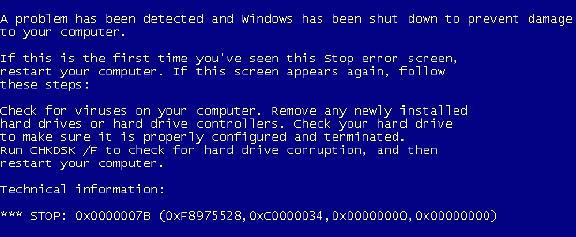
Így néz ki a hiba 0x0000007b
A rendszer telepítésekor:
- Helytelen BIOS -installációk, ezért a hiba.
- A rakodóvezérlőben használt illesztőprogramok helytelen munkája. Ha sérültek, a vezérlő egyszerűen nem tudja végrehajtani a Windows telepítési eljárást a végéig.
- Nincs támogatás a merevlemez vagy az SCSI vezérlő telepített operációs rendszerére. Lehetnek a számítógépek vagy a laptopok modern modelljein, mivel az XP -t már elavultnak tekintik.
Megoldási módszerek
A rendszer bevezetésekor
Az utolsó munkakonfiguráció elindítása
Mivel a hiba lehet ideiglenes és véletlenszerű, a Windows 7 -ben és az XP -ben nagyon egyszerűen visszatérhet az utolsó munka konfigurációhoz. Mit jelent? Működés közben a rendszer a merevlemez -meghajtó speciális szakaszába másolja a rendszer elindításáért és annak teljes működéséért felelős munkafájlokat. Ezenkívül időről időre létrehozzák a rendszer működési állapotának képét, amelyben minden megfelelően működik. Számos ilyen képet tárolnak a merevlemezen. A számítógép minden kezdetén a rendszer automatikusan kiválasztja a legújabb és az idő múlásával a régebbi beállításokat. Ezért, ha indításkor 0x0000007b hiba jelentkezik, próbálja meg megnyitni az utolsó működő beállítást.
Ehhez az operációs rendszer elindításakor nyomja meg az F8 gombot a letöltési menübe lépni. Annak érdekében, hogy ezt a módot biztosan elindítsa, és ne helyezze el a pillanatot, nyomja meg többször a gombot. Látni fogja a rendszerindítási lehetőségek listáját: Biztonságos mód, a betöltési magazin, a hibakeresési mód és mások fenntartása. Kiválasztania kell az "Utolsó sikeres konfigurációt (emellett)". Ha minden sikeresen megy, akkor a normál ablakok terhelése megkezdődik. Ha ez nem történik meg, ez a módszer nem fog segíteni, ezért próbálja ki az alábbiak egyikét.

Válassza az "Utolsó sikeres konfiguráció (emellett)"
A lemez ellenőrzésének ellenőrzése
A merevlemez nem a számítógép legmegbízhatóbb alkotóeleme, különösen, ha nem nehéz. Mozgó mechanizmusokkal rendelkezik, mágneses felületből és olvasófejből áll. Ha laptopot használ, és gyakran útközben dolgozik rajta, talán még a szállítás során is, a merevlemez egyes ágazatainak károsodása lehetséges. Ha megsérült az a szektor, amelyen a Windows 7 vagy XP -hez szükséges rendszerfájlok rögzítik, az indítás lehetetlen lesz. Annak biztosítása érdekében, hogy a merevlemez hibákkal jár, vagy van -e bármilyen más ok, a merevlemez ellenőrzésének márkás hasznosságát kell használnia. De hogyan lehet kinyitni, ha a Windows nem indul?
- Egy másik számítógépen töltse le a Windows 7 vagy XP telepítő fájlt, és írja be a lemezre vagy a flash meghajtóra. Felhívjuk a figyelmét arra a tényre, hogy a Windows XP a legjobban a lemezről fog működni, míg a hét használatának esetén használhatja a Flash meghajtót.
- Lépjen a BIOS beállításaira, és állítsa be a rakományt a hordozóból prioritásként. Ehhez meg kell találnia a rendszerindító eszköz prioritását vagy az első indítóeszköz -beállításokat. A rendszerindítás során kattinthat az F11 vagy az F12 billentyűzetre is, és a listából kiválaszthatja a lemezt vagy a flash meghajtót. Ebben az esetben a BIOS beállításait nem kell megváltoztatni.
- Miután a terhelés megkezdődik a lemezről, lépjen a diagnózisra - kiegészítő paraméterekre - a parancssorba, majd írja be a chkdsk /f /r parancsot a megnyitó ablakba. Teljes ellenőrzést végez a számítógép vagy a laptop merevlemezének hibáinak, valamint ha lehetséges, javítja a hibákat, és visszaállítja az adatokat.

Csapat chkdsk /f /r
- Az eljárás vége után meghívják Önt, hogy normál módban indítsa újra. Ne felejtsd el megszerezni a betöltési flash meghajtót vagy lemezt, valamint ha megváltoztatta a BIOS beállításait, adja vissza az eredetihez.
Általában egy ilyen ellenőrzés elegendő a teljesítmény visszaállításához. Ha a lemez annyira megsérül, hogy a Standard Windows eszköz nem tud megbirkózni a problémával, próbáljon meg speciális szoftvert használni a merevlemezek újraélesztésére. Ha a problémákat nem találták meg, de a hiba megismétlődik a 0x0000007b -re, próbálja ki a következő utat.
A vírusok ellenőrzése
Néhány rosszindulatú fájl annyira félrevezető és veszélyes, hogy mélyen behatolnak a Windows rendszer szakaszába, és szisztematikusan fontos alkatrészeket károsítanak, így 0x0000007b hibát eredményeznek. Ha az előző két módszer nem segített semmiben, próbálja meg ellenőrizni a vírusok jelenlétét a számítógép biztonságos módban történő letöltésével. Itt vannak a Step -by -lépési műveletek, amelyeket ehhez kell elvégeznie:
- Egy másikon, általában számítógépen dolgozik, töltsön le egy ingyenes vírusos szkennert, és írja be egy flash meghajtóra. Az ilyen víruskereső egyik legjobb lehetősége a DR. Webcureit. További információ arról, hogy miként hozhat létre egy flash meghajtót hordozható vírusos vírussal, olvassa el a weboldalunkat ebben a cikkben.
- Ha többször elindítja a számítógépet, nyomja meg az F8 gombot a rendszer betöltési mód futtatásához.
- Válassza a "Biztonságos mód" lehetőséget.

Válassza ki a "Biztonságos mód" elemet
- Helyezzen be egy flash meghajtót antivírussal, futtassa meg, és végezzen alapos ellenőrzést az egész rendszerben.
- Töltse le a Windows -t normál módban.
A Windows XP telepítésekor
Helytelen BIOS -beállítások
A Windows XP telepítésekor a leggyakoribb oka annak, hogy megzavarhatja a 0x0000007B hiba, egy helytelenül kiállított merevlemez üzemmód. A helyzet az, hogy az összes modern a SATA felületen van csatlakoztatva, amely megbízhatóságot és nagy adatátviteli sebességet biztosít, és a Modern ACHI szabványt használja, amely lehetővé teszi az összes SATA képesség használatát. Maga a Windows XP nem támogatja ezt a szabványt, mivel akkoriban még nem létezett. Ennek megfelelően, ennek az összeegyeztethetetlenségnek köszönhetően a Windows XP telepítésekor 0x0000007B hiba, és megjelenik egy kék képernyő.
A munkakapacitás visszatérítéséhez a BIOS beállításokban állítsa be az alapértelmezett IDE módot, amely kombinált módban fog működni a SATA -val. Hol található ez a beállítási elem? Hogyan állítsa be a kívánt paramétert?
- Kapcsolja be a számítógépet, és lépjen a BIOS -ba. A laptop gyártójától vagy a rendszeregység alaplapjától függően a BIOS -hoz való belépéshez vagy azok kombinációinak vagy azok kombinációinak függvényében különbözhet. Leggyakrabban ezek az F2, del, ESC.
- A használt BIOS típus típusától függően a menü kissé eltérő. Itt van, amit lehet kattintania:
- A főmenü fejlett - Onchip SATA típus - Natív IDE - F10 a beállítások mentéséhez.
- A főmenü fejlett - IDE konfiguráció - Kompatibilis - F10 a beállítások mentéséhez.
- A főmenü a fő - SATA mód - IDE mód - F10 a beállítások mentéséhez.
- Az üzemmód aktiválása után ismételje meg a Windows XP telepítését.
A vezérlő illesztőprogramjának hiánya
A Windows XP ismert a különféle programozók összeszereléséről, amelyek vagy kivágtak néhány alkatrészt, hogy megkönnyítsék a képet és a képességet, hogy még a régi és nagyon gyenge rendszereken is működjenek, vagy beágyazzák a kiegészítő szoftvert. Vágott szerelvények használatakor gyakran találkozhat azzal a ténnyel, hogy nem rendelkeznek a szükséges vezérlő -illesztőprogrammal, amely miatt az XP telepítése elszakad, és a kék képernyő hibával kiütötte.
Az egyetlen helyes megoldás az lenne, ha az operációs rendszer újabb képét betöltenénk egy már beépített illesztőprogrammal. Ehhez egy újabb szerelvényt kereshet a torrent nyomkövetőkről, és gondosan olvashatja el a leírást.
Következtetés
Most már tudja, hogyan kell kezelni egy 0x0000007b hibát a Windows 7 vagy a Windows XP telepítése vagy elindításakor. Leírtuk annak előfordulásának leggyakoribb okait, valamint a megoldás leghatékonyabb módszereit. Ha egyébként semmi sem segít, a kék képernyő továbbra is kiugrik, akkor gondolkodjon egy új számítógép vagy laptop vásárlásán, vagy egyszerűen csak telepítse újra a rendszert, töltsön le egy tiszta és eredeti képet. A megjegyzésekben felkérjük Önt, hogy jelezze, hogy sikerült -e megszabadulnia az ajánlásaink problémájától.

